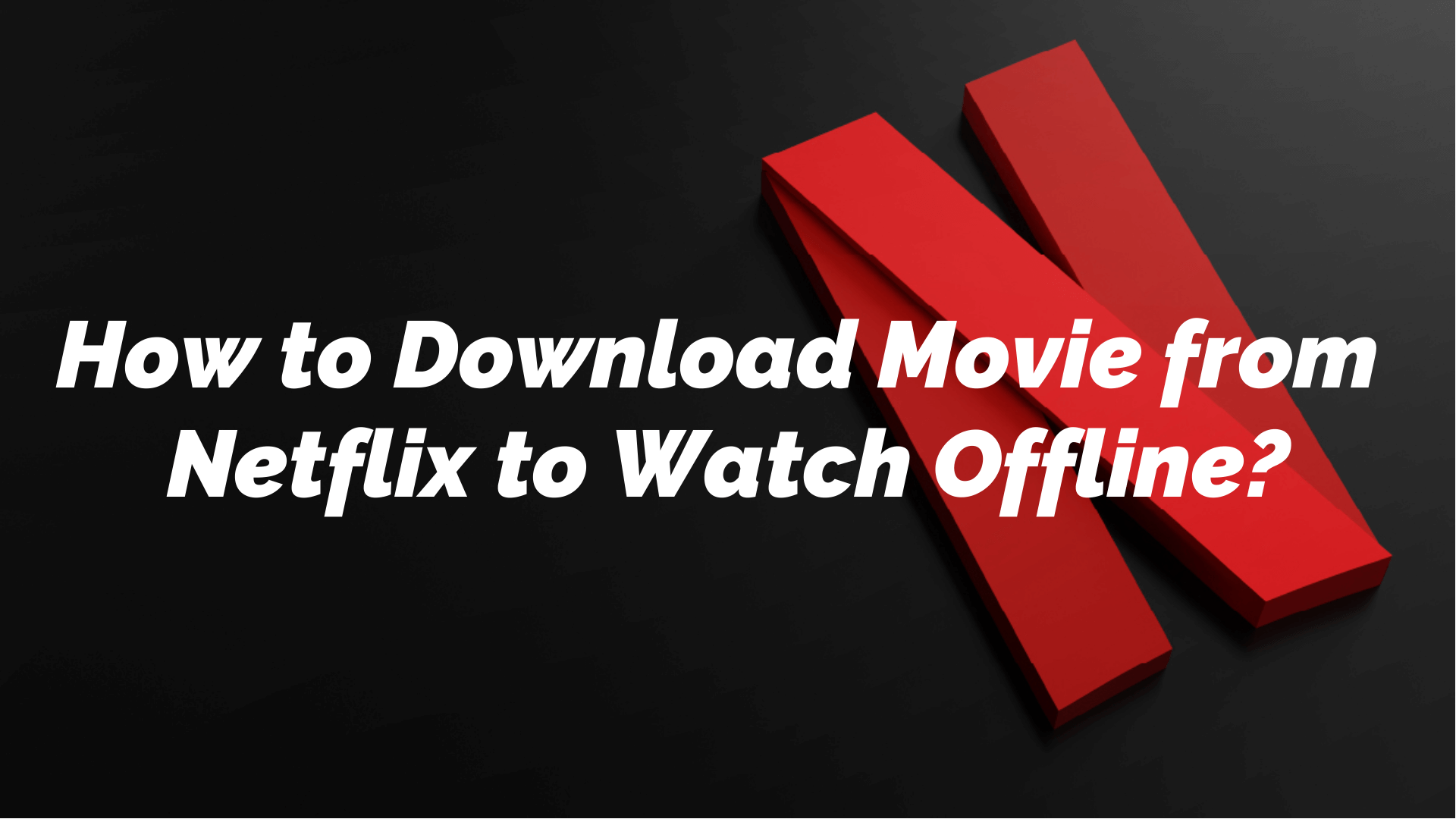
Несмотря на то, что потоковая передача никогда не прекращается в мире Netflix, иногда мы хотим загрузить контент из нашего резерва, что обычно происходит, когда вы путешествуете в отдаленное место, где сетевое подключение ограничено или отсутствует. Благодарья, функция просмотра Netflix в автономном режиме позволяет загружать контент на ваше устройство. Так что, если вы хотите посмотреть один из ваших фильмов на Netflix, но ваши планы на поездку мешают этому, лучше загрузить его заранее.
Netflix позволяет загружать определенные фильмы на свой мобильный телефон и компьютер, чтобы просматривать их позже. Здесь мы покажем вам, как скачать фильм из Netflix и как включить автоматическую загрузку Netflix. Давайте начнем:
Как скачать фильм из Netflix?
Netflix ежегодно выпускает сотни наименований, но не все из них доступны для скачивания. Однако, учитывая, что интерфейс Netflix очень плавный, найти и скачать фильмы Netflix на компьютер довольно просто. Просто следуйте этим шагам, чтобы загрузить свой любимый контент:
Шаг 1: Обновите приложение
Чтобы получить лучшее от Netflix, необходимо убедиться, что приложение обновлено. Вы можете проверить последнее обновление, перейдя в Google Play Store или App Store. Если обновление доступно, обновите приложение и выполните следующий шаг.
Шаг 2: Выберите качество загрузки
В зависимости от того, сколько места у вас есть на вашем устройстве, выберите одно из двух качеств: «Стандартный» или «Высокий». Если вы выберете Стандартный, загрузка фильмов из Netflix займет меньше места и времени. Однако, если вы выберете «Высокий», он потратит больше времени на загрузку фильмов на Netflix и займет больше места на вашем устройстве.
Для просмотра этих шоу на вашем мобильном телефоне мы рекомендуем вам выбрать стандартное разрешение, а если это планшет или ноутбук, фильм с высоким разрешением может дать вам лучший опыт просмотра, учитывая достаточно места на вашем устройстве.
Выбор определения:
- Зайдите в настройки приложения.
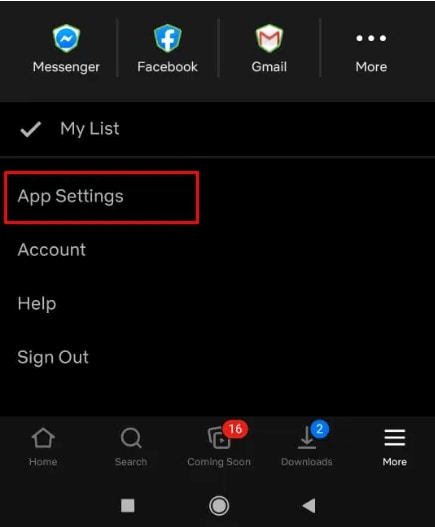
- Нажмите «Загрузить качество видео».
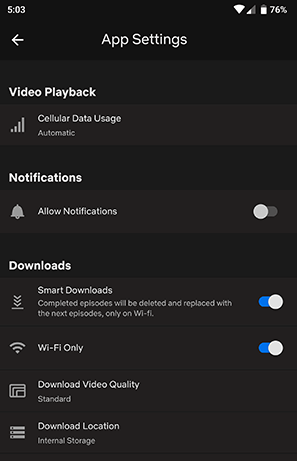
- Выберите одну из Стандартных или Высоких.
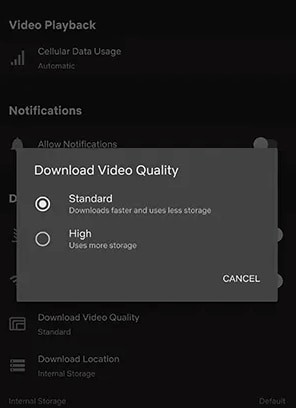
Шаг 3: Начните загрузку
- Выберите одно из шоу, которое вы хотите загрузить, и нажмите на значок загрузки ниже.
- Затем укажите место для хранения загрузок, и загрузка начнется.
- Однако помните, что не весь контент можно загрузить на Netflix. Итак, если вы хотите проверить, какой контент открыт, вы можете перейти к параметру «Категория» и щелкнуть меню «Доступно для загрузки». Здесь вы получите список всех фильмов Netflix, которые вы можете скачать на свое устройство.
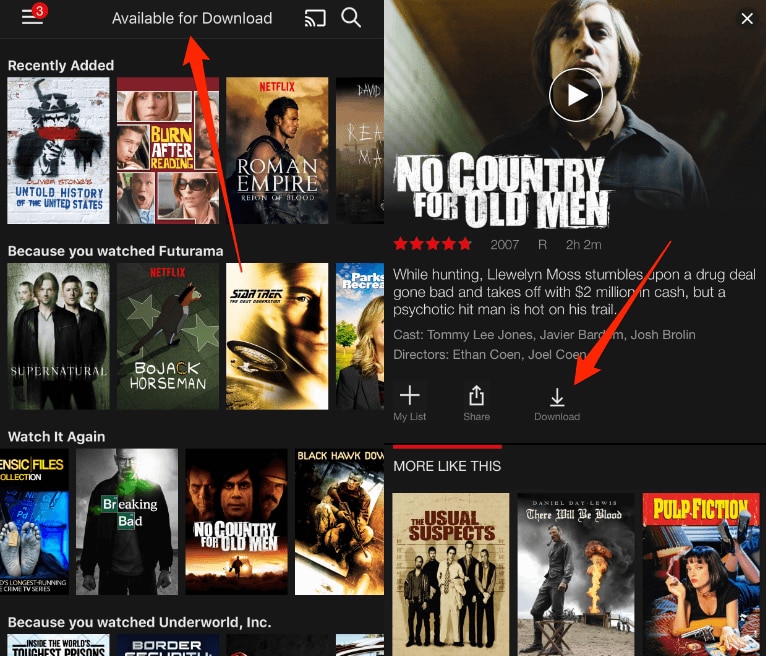
Преимущества скачивания фильмов из Netflix
Есть еще несколько преимуществ загрузки фильмов с Netflix, кроме просмотра фильмов в автономном режиме. И некоторые из них:
Предлагает лучшее качество
Большая часть контента Netflix доступна в качестве 4K, но ваша сеть может иногда влиять на качество потоковой передачи. Чтобы обеспечить отличное качество фильмов и лучшее впечатление от просмотра, вы можете сначала загрузить фильм Netflix на свой компьютер. Когда вы транслируете фильм, скорость зависит от интернет-соединения, что означает, что даже если это видео 4K, вы также можете получить фильм среднего качества из-за плохого соединения. Но, со скачанными файлами, вы получите обещанное качество.
Помогает сохранить любимые фильмы
Netflix продолжает время от времени удалять фильмы, что может привести к тому, что один из ваших любимых фильмов будет удален с платформы, когда у вас даже не было времени насладиться им. Так что, если есть фильм, который вы хотите сохранить для будущих развлечений, лучше загрузить его на свой компьютер с Netflix.
Меньшее потребление данных
Загрузка из Netflix может быть вариантом экономии данных если вы хотите повторно воспроизводить фильм Netflix. Просмотр фильма на Netflix в Интернете потребует определенного количества данных. Но смотреть скачанный фильм в офлайне не будет. Он будет потреблять только некоторые данные во время процесса загрузки и пространства на устройстве.
Как включить автозагрузку?
Недавно Netflix развернула функцию «Загрузить для вас» для бесплатных пользователей. Если у вас достаточно места для хранения на вашем устройстве, вы можете воспользоваться опцией автоматической загрузки Netflix. С помощью этой функции Netflix использует вашу историю просмотров для получения и автоматической загрузки выбранного вами фильма. Вот шаги, чтобы активировать эту функцию:
- Откройте приложение Netflix.
- Нажмите на опцию «Загрузить» внизу приложения.
- Нажмите «Умные загрузки», и вы получите опцию «Загрузки для вас».
- Чтобы активировать функцию, включите опцию «Загрузить для вас».
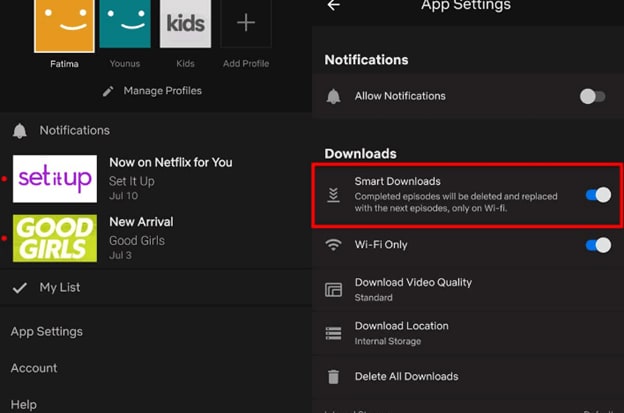
Чтобы управлять потребляемыми данными, нажмите «Выделить хранилище» и выберите объем контента, который вы хотите разрешить, например, 1 ГБ, 2 ГБ или 5 ГБ.
Как удалить фильмы Netflix?
Функция автоматической загрузки Netflix — это преимущество для подписчиков, но иногда перегружаем память нашего устройства слишком большим количеством контента. Если вы хотите освободить место для новых фильмов, вам следует исключить предыдущие. Для этого Netflix позволяет вам удалить старый контент.
Вы можете удалить все фильмы по одному или удалить их полностью. Так проходят шаги:
Удалить один фильм
- Шаг 1: Перейдите в раздел "Загрузки".
- Шаг 2: Нажмите на значок редактирования, и вам будет разрешено выбрать фильм, которое вы хотите удалить.
- Шаг 3: Выберите фильм и нажмите Удалить.
Удалить все фильмы
Чтобы удалить все фильмы Netflix, вы должны нажать Настройки приложения -> Загрузить -> Удалить все загрузки -> ОК или Удалить.
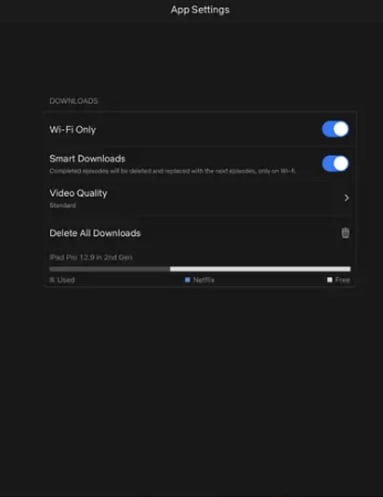
Как восстановить загруженные файлы Netflix?
Если ваше устройство вышло из строя или вы случайно удалили некоторые из своих любимых фильмов Netflix, есть способ восстановить его. Конечно, речь идет о приложении Wondershare Recoverit, позволяющем восстанавливать файлы с ПК, жесткого диска, карты памяти, USB, цифровой камеры и других съемных носителей. Одно такое программа поддерживает более 1000 типов и форматов файлов, включая документы, фотографии, видео, аудио и архивы.
Для Windows XP/Vista/7/8/10/11
Для macOS X 10.10 - macOS 13
Если вы потеряли некоторые из своих фильмов Netflix, вам следует выполнить следующие шаги:
- Шаг 1: Выберите расположения. Запустите Wondershare Recoverit Восстановление Видео и выберите папку, в которой вы потеряли фильмы Netflix.

- Шаг 2: Сканируйте расположения. Обнаружив диск, на котором вы потеряли фильмы, загруженные с Netflix, нажмите «Сканировать», чтобы найти файлы. Если вы не найдете файл при первом сканировании, вы можете выполнить глубокое сканирование, которое будет тщательно искать все диски. Для более быстрого поиска вы также можете добавить фильтры по размеру, форме и типу.

- Шаг 3: Предварительно просматривайте и восстановите файлов. После завершения поиска вы получите список предварительного просмотра всего удаленного контента. Выберите файлы, которые хотите восстановить, и нажмите «Восстановить».

Для Windows XP/Vista/7/8/10/11
Для macOS X 10.10 - macOS 13
Если вы по ошибке удалили свой профиль и историю NetFlix и не знаете, можно ли их восстановить, следующее руководство может дать вам несколько советов:
Как восстановить удаленный профиль и историю NetFlix?
Заключение
Netflix предлагает своим пользователям безопасную и стабильную потоковую платформу. Вы можете транслировать свои любимые фильмы на смартфоны, компьютеры, планшеты и ноутбуки. Тем не менее, он также продолжает время от времени удалять некоторый контент. Так что, если вы хотите, чтобы эти фильмы были навсегда, лучше скачайте их. Даже если вы потеряете загружаемый контент, Wondershare Recoverit поможет вам его восстановить.
